今回は、MixhostのcPanelから、WEBサイトを最適化する方法を紹介したい。
また、コントロールパネルにcPanelを使うレンタルサーバーであれば、誰でも最適化の設定を利用することができる。
「Web サイトの最適化」とはなんなのか?
さて、「cPanel」の中に存在する「Web サイトの最適化」、これはなんなのだろうか?

最適化の手順を説明をする前に、この機能の解説を簡単に行いたい。
まず始めに、WordPressのような「CMS(コンテンツ管理システム)」と呼ばれているものは、PHP・CSS・JavaScriptなどの、いくつものファイルをレゴのように組み合わせてWEBサイトを構成する仕組みとなっている。
そして、WEBサイトをロードするたび、これらのそれぞれ「数MB」にも及ぶファイルを毎回読み込んでいる。
このため、送信するファイルサイズが大きいと、WEBサイトのページの描写にも時間がかかってしまう。
しかし、「Web サイトの最適化」を有効化すると、「gzip」と呼ばれるロスレスデータ圧縮ユーティリティを使用して、「数MB」のファイル群を「数KB」のサイズまで圧縮することができる。
そして、圧縮されて送信されたファイルは、閲覧者のブラウザが自動的に解凍することで、WEBサイトのページが描写される。
このため、送信するファイルサイズが大幅に削減され、WEBサイトの読み込みにかかる時間が大幅に短縮されるのだ。
これが、「Web サイトの最適化」で行われる仕事の内容である。
なお、この設定にデメリットは存在しない。
以前は圧縮したファイルを解凍する処理に時間がかかりページの描写に支障をきたしていたようだが、現在は劇的に短縮している。そして、サーバー自体の性能の向上により、ブラウザへの転送量は増えた。
なので、ファイルの解凍にかかる時間など無に等しいのだ。
というわけで、「Web サイトの最適化」には、もはやデメリットは存在せずメリットだけがあるというわけなのだ。
最適化設定の手順
それでは、WEBサイトの最適化に取り掛かろう。
開き方
まず「cPanel」を使うので、MixhostとcPanelにログインする必要がある。
そして、「cPanel」を開いたら下にスクロールして行き、「ソフトウェア」の枠の中にある「Web サイトの最適化」をクリックしよう。
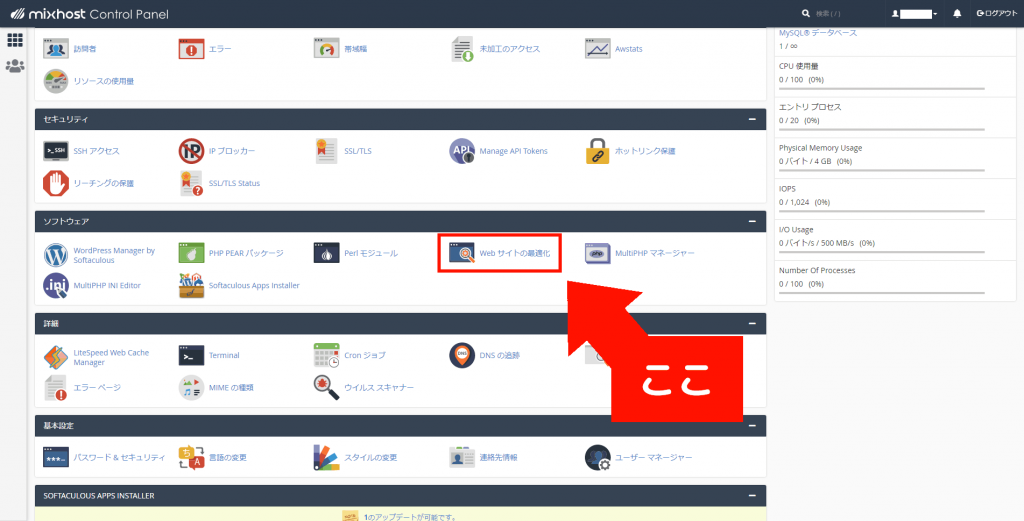
そうしたら、このようなページが開かれるはずだ。
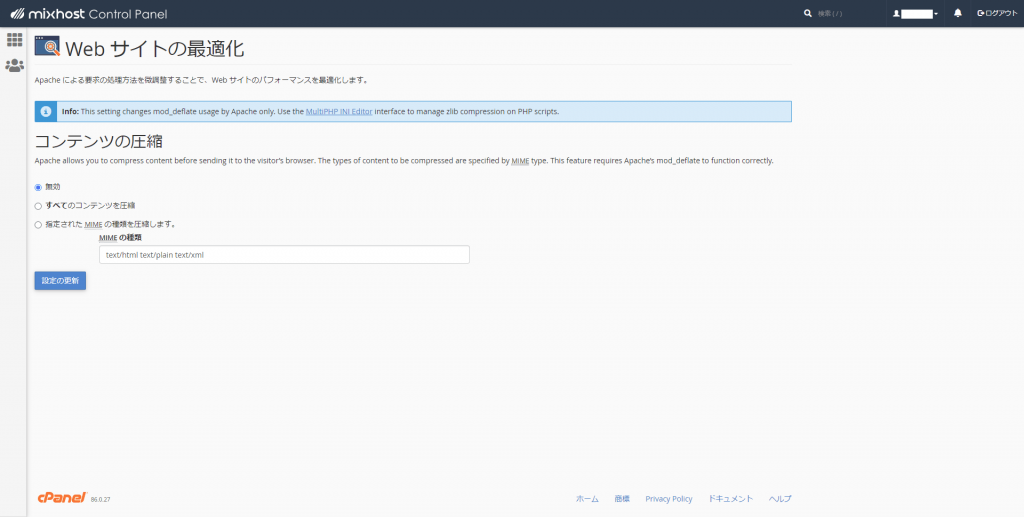
ここが、「Web サイトの最適化」ページになる。ここで、WEBサイトの最適化の有無を設定することができる。
最適化の設定
さて、画面に表示されている設定を見てみよう。
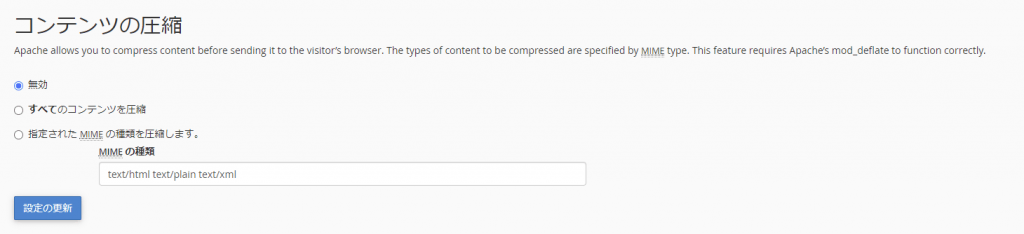
ここでは、「無効」と「すべてのコンテンツを圧縮」と「指定された MIME の種類を圧縮します。」の、三項目が存在するラジオボックスを確認することができる(※:「MIME」の意味については後のほうで説明する)。
そして、デフォルトでは「無効」にチェックが入っている状態となっている。
これを、下の画像のように「すべてのコンテンツを圧縮」にチェックを入れなおそう。
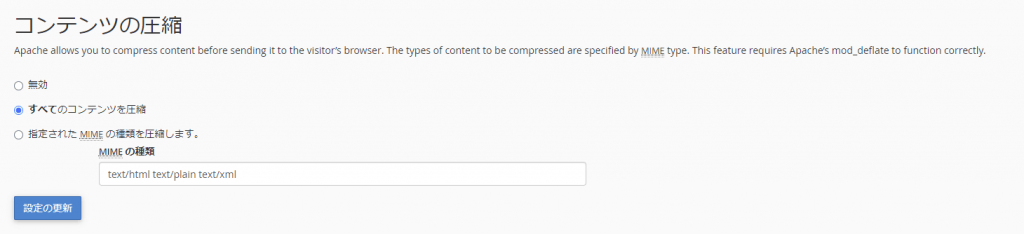
そして、「設定の更新」と書かれた青いボタンを押そう。
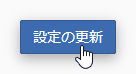
これで、WEBサイトの最適化の設定は完了。あとは何もしなくても、このサーバーで運用しているWEBサイトの画像やファイルを圧縮してくれる。
WEBサイトの高速化はもちろん、「PageSpeed Insights」などのページ速度計測サイトのスコアも上昇するはずだ。
補足:英語の注意書きなどの説明
「Web サイトの最適化」ページには、いくつか英文の注意書きのようなものが載っている。
疑問に思った人もいると思うので、少し説明したい。
「Info: This setting changes ~」について
まずはこちらの英文。
Info: This setting changes mod_deflate usage by Apache only. Use the MultiPHP INI Editor interface to manage zlib compression on PHP scripts.
cPanelの「Web サイトの最適化」ページより
こちらはこのような意味となっている。
情報:この設定は、Apacheによるmod_deflateの使用のみを変更します。 MultiPHP INI Editorインターフェースを使用して、PHPスクリプトのzlib圧縮を管理します。
英訳すると、こういうことになる。
内容の意味も簡単に説明しておこう。
「Apache」と呼ばれるサーバーのソフトウェアで動く「mod_deflate」というモジュールの「オン/オフ」の変更だけをする設定だよ。
「MultiPHP INI Editorインターフェース」というPHPの構成の設定を編集できるソフトウェアを使って、「zlib」という圧縮システムを管理するPHPスクリプトを動かすよ。
こういった意味である。
つまり「あなたは3つのチェック欄をポチポチ切り替えるだけでいいけど、WEBサイトを動かすPHPではこんなことが行われているから気を付けてね」ということ。
「Apache allows you to compress ~」について
次はこちらの英文。
Apache allows you to compress content before sending it to the visitor’s browser. The types of content to be compressed are specified by MIME type. This feature requires Apache’s mod_deflate to function correctly.
cPanelの「Web サイトの最適化」ページより
こちらを英訳すると、このような意味となる。
Apacheを使用すると、訪問者のブラウザに送信する前にコンテンツを圧縮できます。 圧縮されるコンテンツのタイプは、MIMEタイプによって指定されます。 この機能を正しく機能させるには、Apacheのmod_deflateが必要です。
このような日本語になる。
文章の内容も簡単に解説しよう。
「Apache」を使うサーバーでは、訪問者のブラウザにWEBサイトが表示されるまでに、コンテンツを圧縮して送信することができるよ。
コンテンツの圧縮には、「MIMEタイプ」と呼ばれるコンテンツの形式を識別する仕組みを使って指定していくよ。
この機能をちゃんと動かすには、「Apache」を使うサーバーに「mod_deflate」を必ず用意しといてね。
まあ、こういった意味になる。
要約すると「こんな感じで圧縮されて、圧縮の仕組みはこういうことで、この機能を動かすにはこれが必要だよ」という意味だ。
ちなみに、上記のシステムは既にサーバー会社が用意しているので、何も心配する必要はない。
「MIMEタイプ」とは
さて、先ほど最適化の設定を行ったときに、「MIMEタイプ」ってなんのことだ?と疑問を持った人がいるかもしれない。
これは、略さずに表記すると「Multipurpose Internet Mail Extension」となり、日本語では「多目的インターネットメール拡張」と呼ばれているものだ。そして、これが属するグループのことを「メディアタイプ」と呼ぶ。
そして、これらは「IANA」、正式名称「Internet Assigned Numbers Authority」と呼ばれるインターネットに番号を割り当てる機関によって厳格に管理されている。このため、「MIMEタイプ」は「IANAメディアタイプ」とも呼ばれている。
詳細を説明しようとするとこの記事だけでは足りなくなるので端折らせてもらうが、この「メディアタイプ」と呼ばれる者たちの役割は「識別子」である。つまり、命令をかけたいもの全体に対して、あらかじめおおざっぱな名前を付けておくことで、少ない文章で命令を行うことができるということだ。
例えば、今回の最適化設定に出てきた「text/html」。これは「textに属するhtmlファイルは全部圧縮するよ」という意味である。なので、「text」に分類されてない「html」は圧縮されない、ということでもある。
ちなみに、このMIMEタイプは、既にここへ書ききれないほどの膨大な数が登録されている。その中でも特に多いのが「application」のグループだ。逆に「font」のグループは数行だけに留まる。
もし、もっと詳しいことが気になる人は自分で調べてみてほしい。
なお、MIMEの種類を指定して圧縮を行う必要が無い理由は、普通にWordPressを動かしているぶんには必要が無いから。と言うことしかできないからだ。
もし、なにか高度に専門的なアプリケーションを動かしているのであれば、注意しておいた方がいいだろう。
おわりに
今回は、cPanelの「Web サイトの最適化」についての解説を行った。
この機能は、コントロールパネルにcPanelを採用しているサーバーには標準で装備されているはずだ。なので、Mixhost以外のレンタルサーバーを使っている人の参考にもなると思う。
また、最適化ページに書かれている英文の説明や、「MIMEタイプ」とは何か?といった解説は、私自身のためにもなったと思う。
それでは、また。




